Om goed aan de gang te kunnen met Gripp, is het handig om eerst de instellingen van het systeem na te lopen, en eventueel aan te passen, zoals bijvoorbeeld je bedrijfsgegevens of de gebruikte offertefases. Hiervoor ga je naar de Instellingen. Daar zie je een aantal tabbladen verschijnen (Algemeen, Offertes, etc.). Deze doorlopen we hieronder één voor één.
Tabblad Algemeen
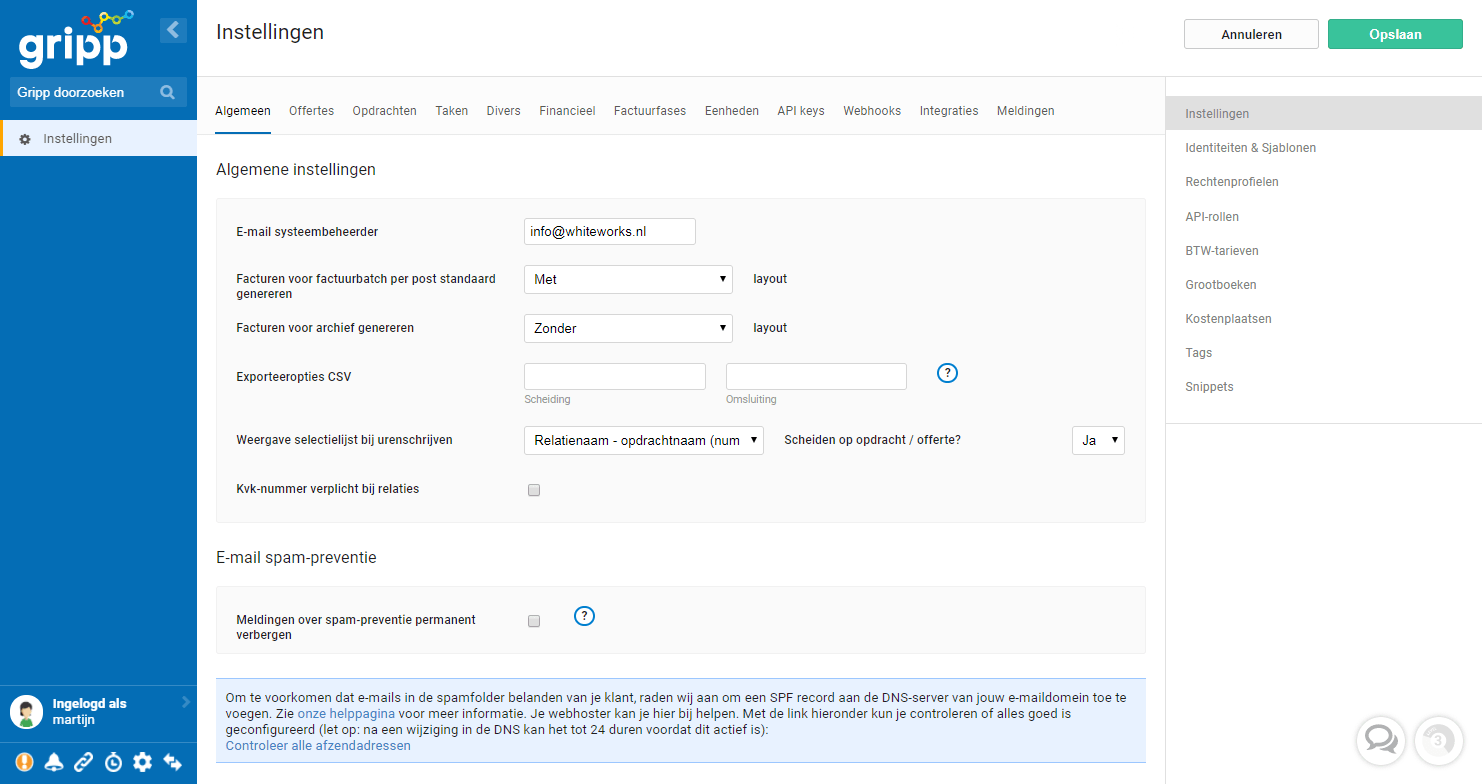
Algemene instellingen
Het tabblad Algemeen bevat enkele basisinstellingen van Gripp. We sommen ze hieronder op:
- E-mail systeembeheerder: sommige (technische) e-mails die door het systeem verstuurd worden zijn gericht aan de beheerder van jouw Gripp-omgeving. Vul hier het e-mailadres in van deze persoon.
- Facturen voor factuurbatch per post standaard genereren met / zonder lay-out: In Gripp kunnen documenten met, of zonder lay-out worden gegenereerd. Wanneer je bijvoorbeeld voorbedrukt briefpapier gebruikt, dan stel je in dat Gripp de documenten zonder lay-out (huisstijl, logo, etc.) moet genereren.
- Facturen voor archief genereren met / zonder lay-out: Idem als hierboven./li>
- Exporteeropties CSV: Afhankelijk van de gebruikte versie van Excel, taalinstellingen op de computer, of het gebruikte besturingssysteem (Windows, OSx, etc.), kan het voorkomen dat geëxporteerde CSV-bestanden niet goed leesbaar zijn. Je kunt hier de instellingen wijzigen. Zie ook het specifieke support-artikel over dit onderwerp.
- Weergave selectielijst bij urenschrijven: Soms heb je de voorkeur of je de lijst met items bij het urenschrijven op relatienaam wilt sorteren, of op opdrachtnummer. Je kunt hier je voorkeur aangeven.
- KvK-nummer verplicht bij relaties: Met het vinkje geef je aan of je wilt verplichten dat er een KvK-nummer wordt ingevuld bij een relatie. Wij raden aan om dit verplicht te stellen, zodat het systeem relaties met hetzelfde KvK-nummer kan herkennen, en je zo kan wijze op mogelijk dubbele relaties.
E-mail spam-preventie
Een stukje verderop zie je het kopje 'E-mail spam-preventie'. Omdat Gripp e-mails verstuurt vanuit jouw naam, maar vanaf onze server, kan het voorkomen dat de ontvangende partij de e-mail als spam markeert. Hier zijn gelukkig maatregelen voor te treffen, welke we beschreven hebben in ons support-artikel.
Startnummers
Een stukje naar onderen zie je de startnummers voor relaties, opdrachten, etc. Gripp zal vanaf deze nummers doornummeren op het moment dat je een nieuwe relatie, opdracht, etc. aanmaakt. Bij het bepalen van bijvoorbeeld een nieuw offertenummer kijkt het systeem naar het hoogste huidige offertenummer, en telt daar 1 bij op. Mocht dat nummer lager zijn dan het ingestelde startnummer, dan wordt het startnummer gebruikt.
Tabblad Offertes
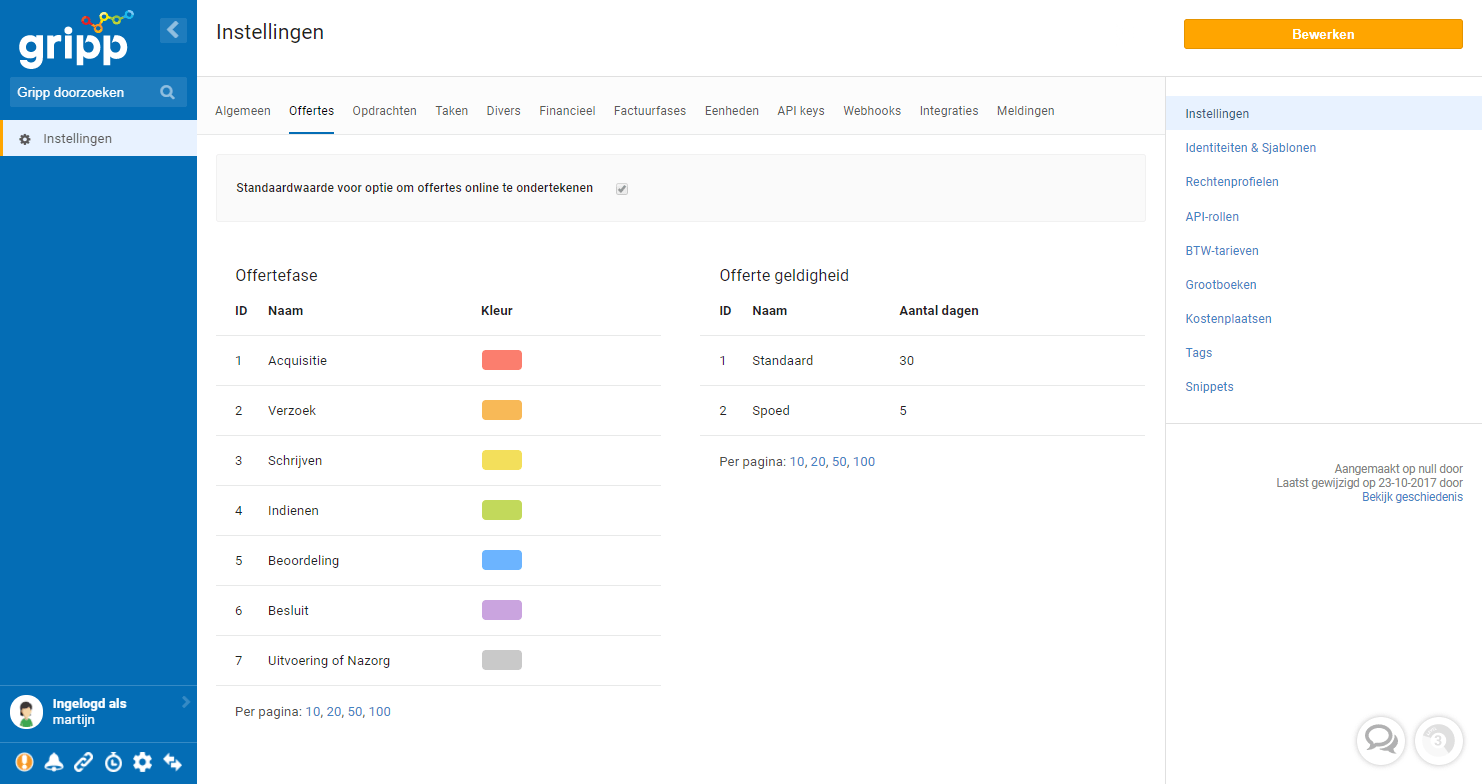
Hier kun je instellen of je wilt dat offertes die je aanmaakt standaard het vinkje 'Mag online accepteren' aan hebben staan. Daarmee kun je voorkomen dat het vinkje per ongeluk wel of juist niet aanstaat wanneer je een offerte verzend.
Bij het tabblad "Offertes" kun je offertefases toevoegen, verwijderen of veranderen. Gripp heeft er al een aantal standaard aangemaakt. Het is handig om de fasen van de offerte aan te laten sluiten aan de werkwijze zoals die geldt in jouw bedrijf. Zo weet je in een oogopslag wat de status van een offerte is.
Het tweede lijstje omvat de geldigheden van je offertes. Ook hier staan standaard enkele voorbeelden in die je kunt hanteren. De geldigheden komen terug op het gegenereerde offertedocument.
Tabblad Opdrachten
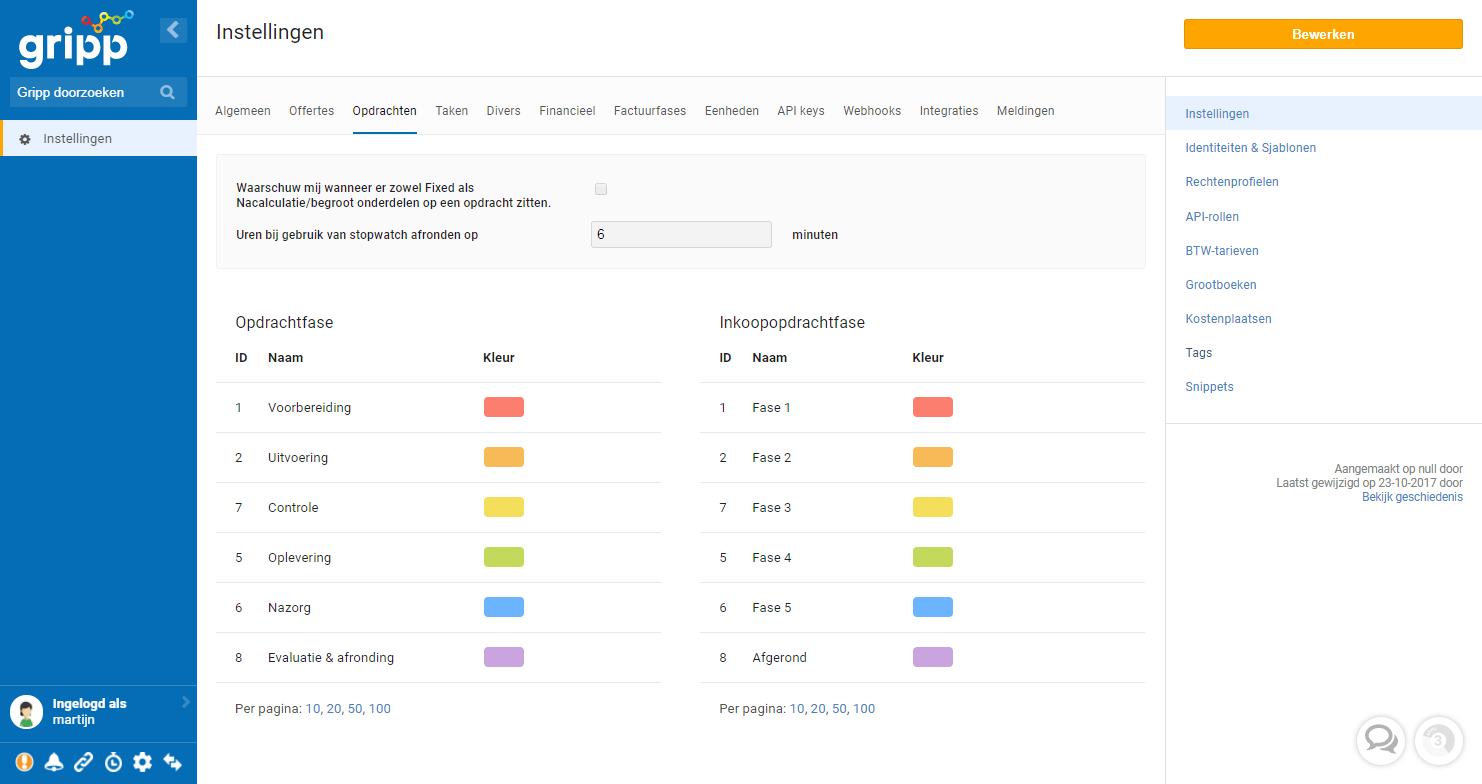
Het systeem kan je waarschuwen als je een opdracht maakt waarop zowel fixed, als nacalculatie/begroot onderdelen zitten. Dat kan handig zijn om je net even alert te maken dat je goed moet controleren of alle uren juist geschreven zijn door de medewerkers, en je geen omzet misloopt door uren die geschreven zijn op fixed-onderdelen, maar eigenlijk op nacalculatie/begroot onderdelen hadden moeten worden geschreven.
Ook hier kun je net als bij de offertes verschillende fases opgeven die je later kunt kiezen bij elke opdracht. Een aantal suggesties staan reeds gegeven.
Tabblad Taken
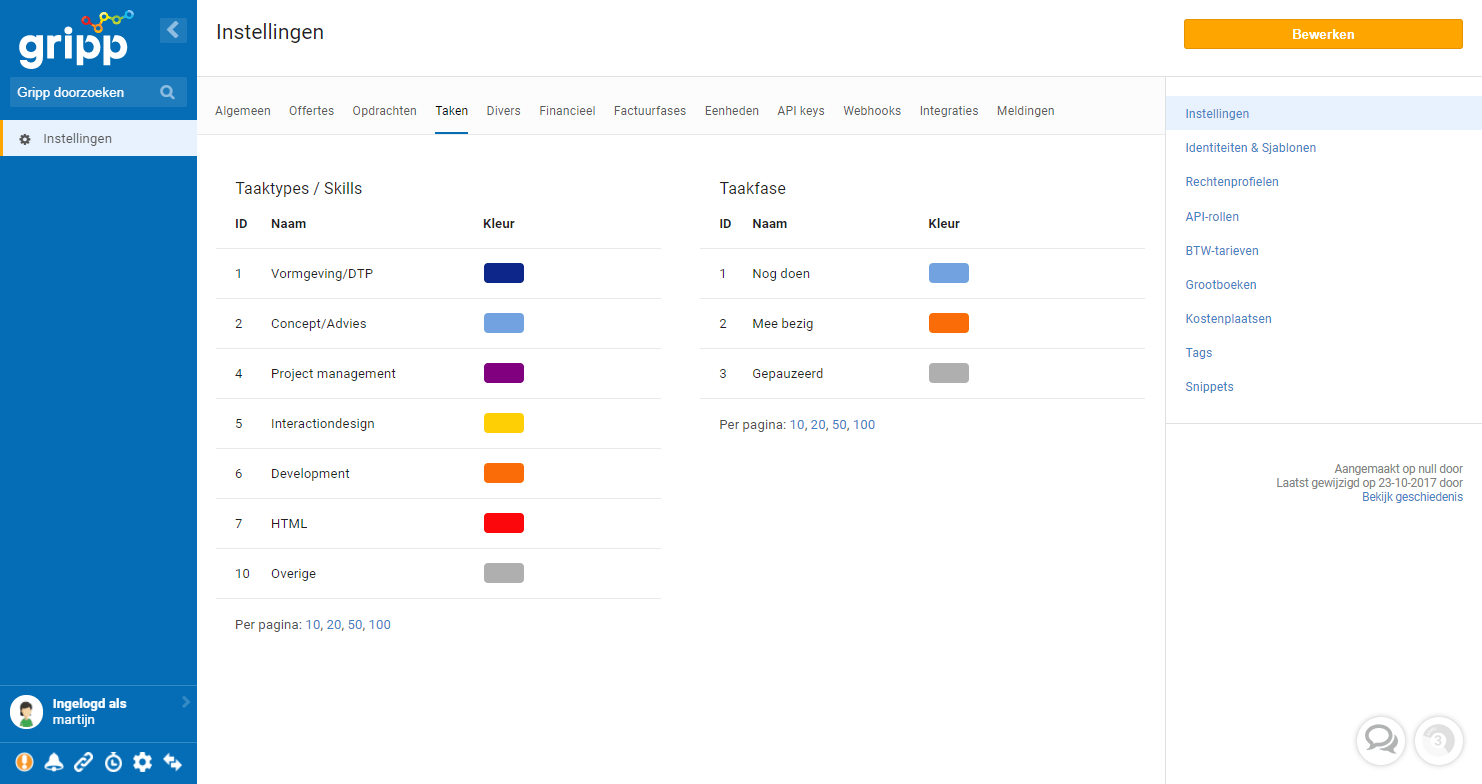
Hier zie je alle taaktypes / skills. Daar kun je invoeren welke soort actie er bijvoorbeeld op een taak moet gebeuren. De taaktypes worden ook gezien als een skill die een medewerker kan hebben. Een voorbeeld is bijvoorbeeld DTP. Wanneer je taken van het type DTP aanmaakt, dan kun je in het planningsoverzicht filteren op taken van het type DTP, en medewerkers die deze skill hebben. Zo helpt Gripp je met het snel inplannen van type taken bij de personen met de juiste skills.
Tevens komen hier net zoals bij de offertes en opdracht de fases terug. Een medewerker aan wie een taak is toegekend, kan dan bij zijn/haar taak aangeven in welke fase zijn/haar taak zich bevind. Zo heb je altijd een goed overzicht over de hoeveelheid werk die nog verricht moet worden.
Tabblad Financieel
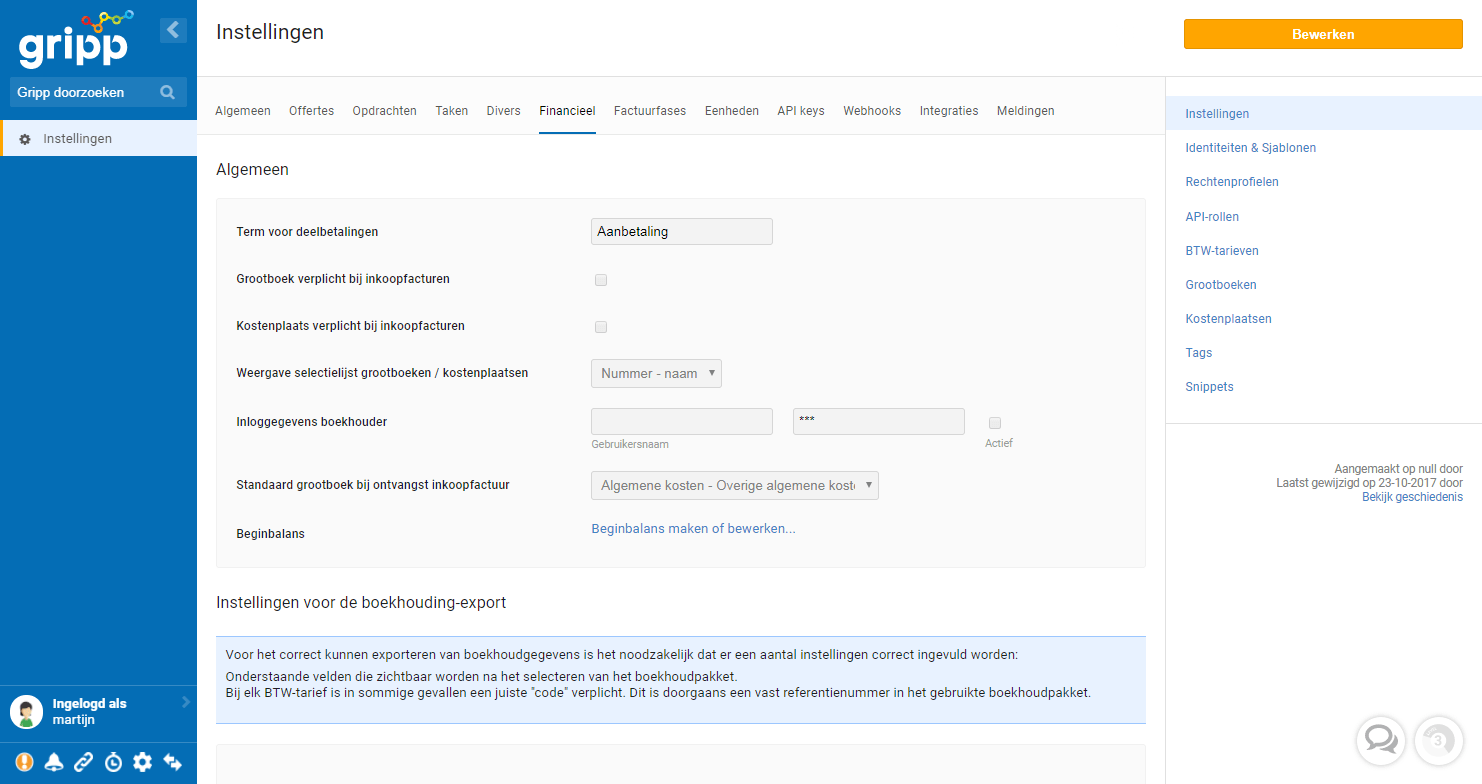
Algemeen
Er zijn een aantal financiële voorkeuren die je kunt opgeven. We lopen ze hier stuk voor stuk door.
- Grootboek verplicht bij inkoopfacturen: Je kunt aangeven of je wilt dat het grootboek verplicht is bij het aanmaken van een inkoopfactuur. Door het verplicht stellen van het veld, wordt degene die de inkoopfactuur inboekt gedwongen een keuze te maken bij welk grootboek de inkoopfactuurregels precies horen. Daarmee zorg je ervoor dat je boekhouding altijd kloppend is.
- Weergave selectielijst grootboeken: Je kunt kiezen hoe je de grootboeken weergegeven wilt hebben, op nummer of op naam.
- Inloggegevens boekhouder: wanneer je gebruik maakt van de boekhoudmodule, kun je er voor kiezen om je boekhouder ook toegang te geven tot een afgeschermd gedeelte van Gripp om alle boekhoudkundige zaken te kunnen bekijken en beheren.
- Standaard grootboek bij ontvangst inkoopfactuur: inkoopfacturen die automatisch binnenkomen via UBL en waarbij niet automatisch het grootboek kan worden bepaald, zullen op de grootboeken geboekt worden die hier ingesteld staan. Lees meer informatie over het ontvangen van inkoopfacturen in onze supportartikelen Inkoopfacturen ontvangen in Gripp en Facturen verzenden en ontvangen in UBL.
- Beginbalans: Wanneer je de boekhoudmodule gebruikt van Gripp, dan kun je hier de beginbalans wizard openen en invullen. Zie voor meer informatie het betreffende supportartikel Inrichten van de boekhouding
Instellingen voor de boekhouding-export
Gripp kan exporteren naar meerdere boekhoudpakketten. Bij sommige pakketten moeten er enkele gegevens worden overgenomen om te zorgen dat e.e.a. goed terechtkomt in de boekhouding. De waardes voor deze velden kun je doorgaans vinden in je boekhoudpakket. Bij vragen hierover kun je contact opnemen met de helpdesk van je boekhoudpakket.
iDeal
Gripp werkt met betaalprovider Mollie voor het doen van betalingen. Hiermee kun je je facturen bijvoorbeeld direct laten betalen via iDeal. Zie ook het bijhorende support-artikel Facturen laten betalen via iDeal.
Vergrendeling periodes
Om te voorkomen dat je per ongeluk een wijziging doorvoert die invloed heeft op de boekhouding/rapportages in een bepaald tijdvak, kun je deze blokkeren. Dit kan op maandniveau.
Verwijderen facturen en bankmutaties
Het is voor jouw administratie belangrijk dat dingen die invloed hebben op de boekhouding (facturen, inkoopfacturen, bankmutaties, etc.), niet zonder meer verwijderd kunnen worden. Een foutje zit immers in een klein hoekje. Wel vinden wij dat, mocht je 100% zeker weten dat de factuur weg kan, het mogelijk moet zijn om deze te verwijderen. Daarom kun je met een druk op de knop aangeven dat je voor een periode van één kwartier, facturen en bankmutaties wilt kunnen bewerken en/of verwijderen.
Tabblad Factuurfases
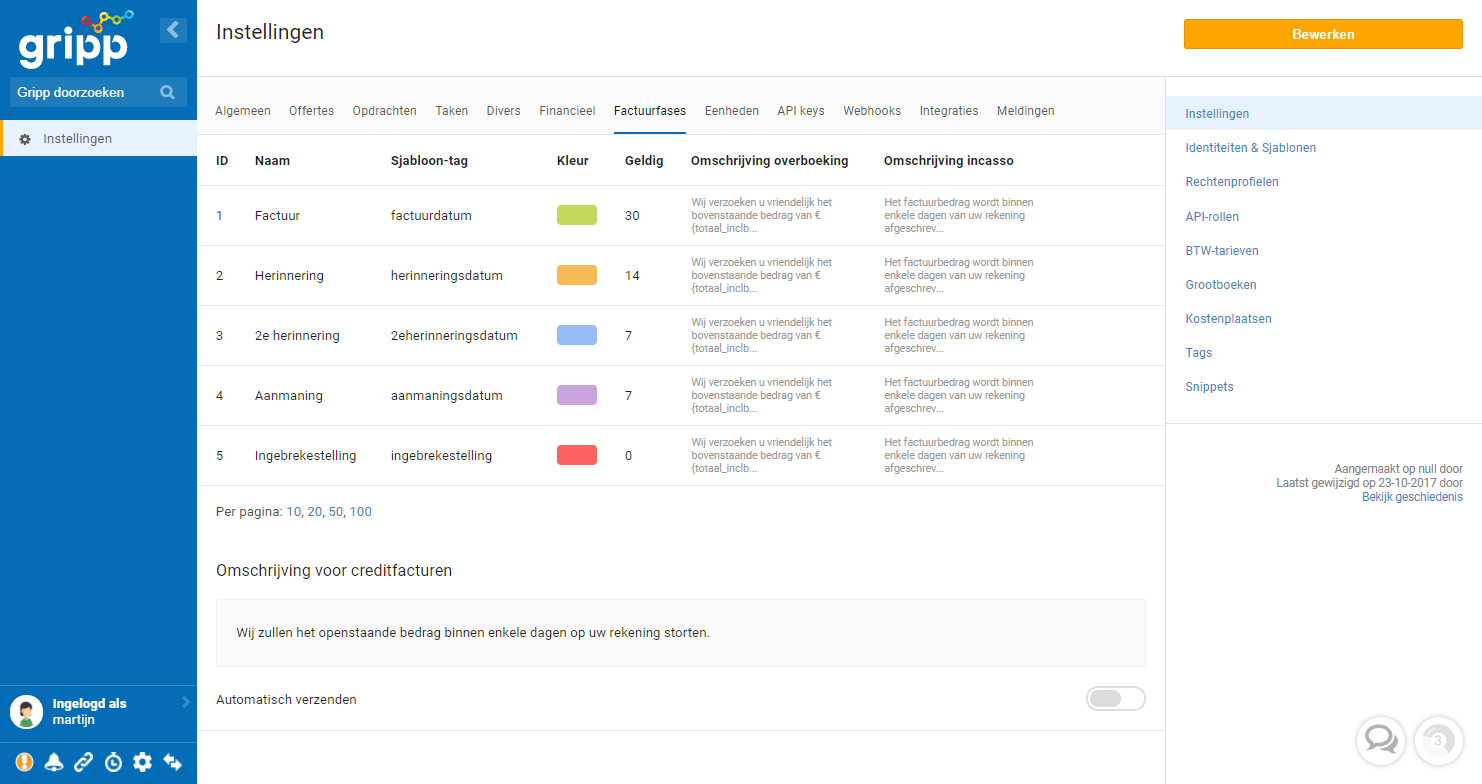
In Gripp kennen we standaard de factuurfases factuur, herinnering en aanmaning. Het is mogelijk om extra factuurfases aan te maken zoals 2e herinnering, aanmaning of incassobureau. Je kunt per fase en type betalingswijze een omschrijving invoeren, die zichtbaar wordt op de factuur. Voor de omschrijving op de creditfactuur kun je het veld onderdaan de pagina gebruiken.
Als je extra factuurfases instelt dan moet je hiervoor bij de sjabloonsets ook een sjabloon instellen.
Als je extra factuurfases instelt dan moet je hiervoor bij de sjabloonsets ook een sjabloon instellen.
Tabblad Eenheden
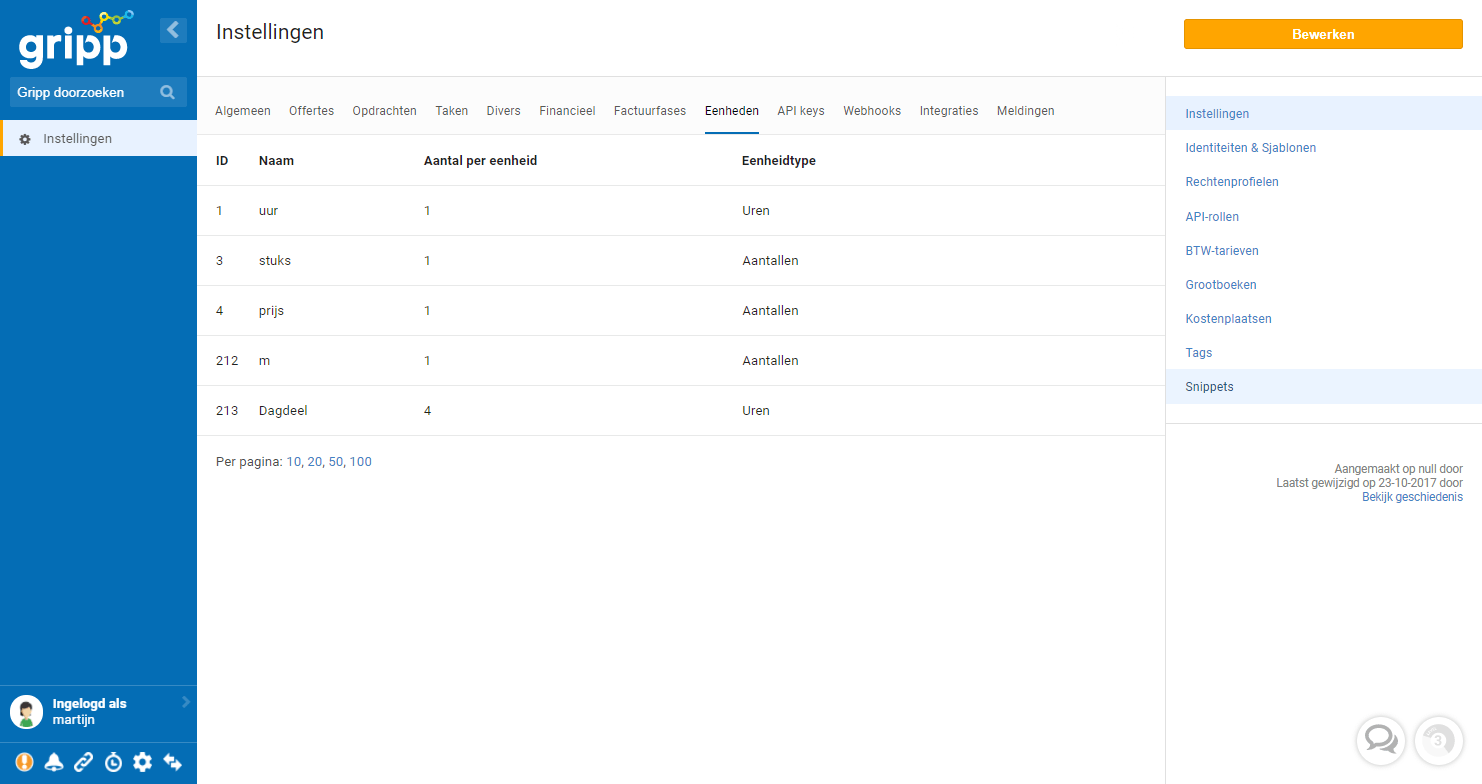
Hier kun je verschillende type eenheden zoals uren, stuks, aantal etc invoeren. Deze type eenheden worden gebruikt bij het aanmaken van verschillende producten. Naast de eenheden uren, stuks of aantallen kun je nog een eenheid aanmaken voor een dagdeel of een hele dag. Een dagdeel factureer je als bijvoorbeeld 1 x € 400 maar je kunt er wel 4 uur op schrijven. Maak bij de eenheden een eenheid aan zoals in onderstaand voorbeeld en koppel deze aan een product.
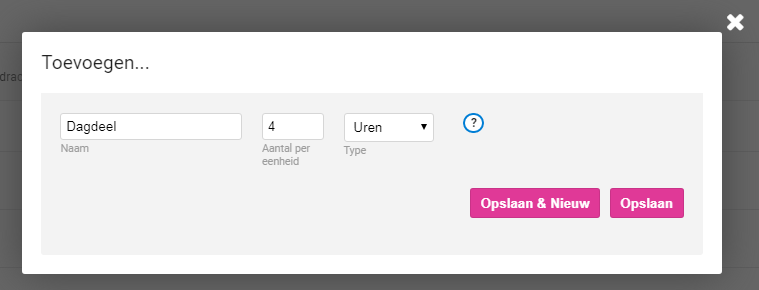
Tabblad API-keys
API-keys kun je zien als de unieke sleutel voor externe software die met Gripp willen praten. Een API-key heeft ook een API-rol, zodat je kunt afschermen bij welke gegevens iemand met een bepaalde API-key kan.
Tabblad Meldingen
Gripp heeft een uitgebreid meldingensysteem om je te wijzen op zaken als het ontbreken van een boekstuknummer, het bestaan van meerdere relaties met hetzelfde KvK-nummer, of een configuratiefout in de instellingen. Sommige meldingen kun je nuttig vinden, maar anderen niet. Om die reden kun je aangeven waar je wel van op de hoogte wilt worden gebracht, en waarvan niet.